Operaciones con la hoja de cálculo, Abriendo una hoja de cálculo, Visualizando la pantalla de ingreso – Casio PV-S1600 Manual del usuario
Página 104: Almacenando una hoja de cálculo nueva
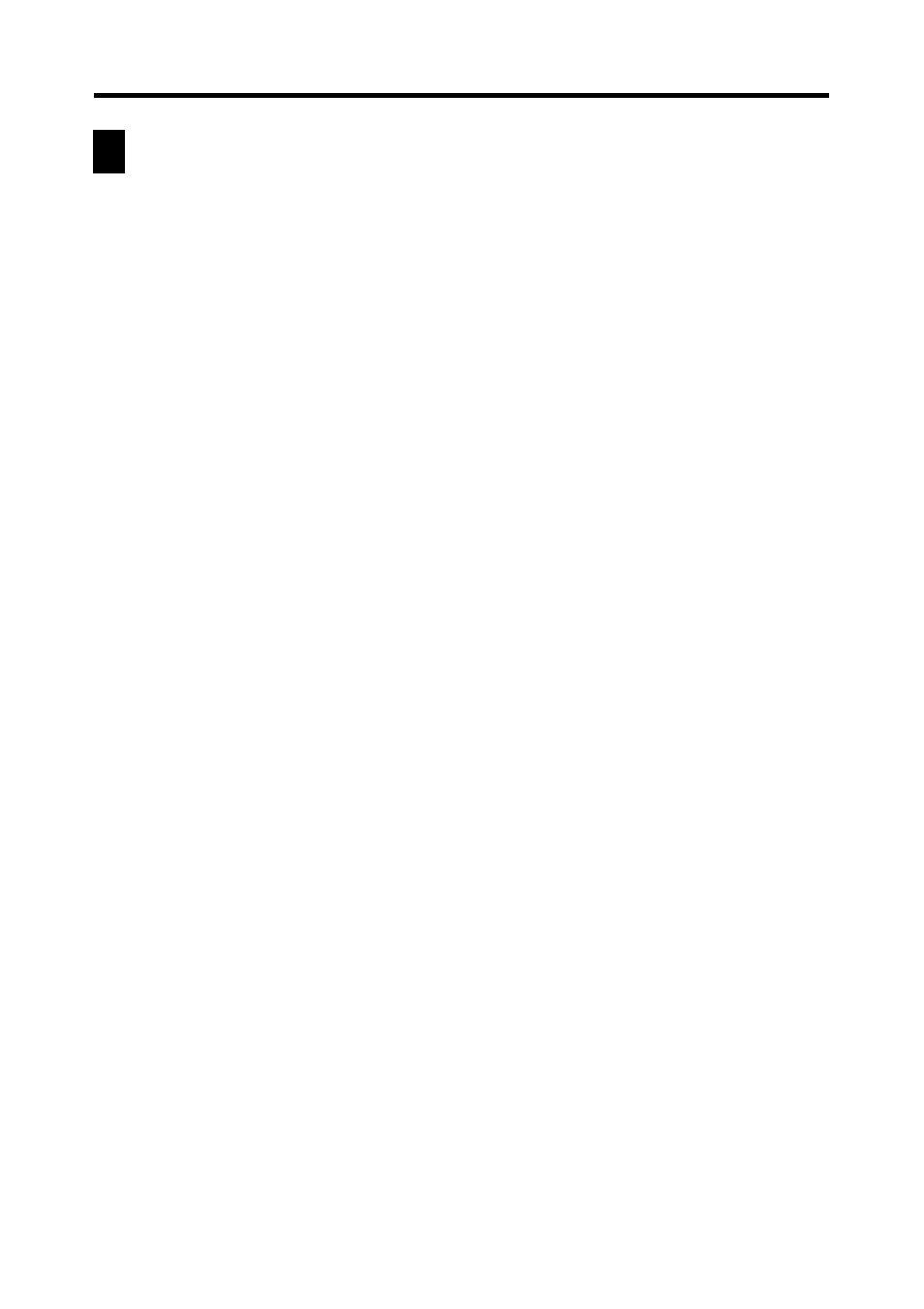
102
Capítulo 8 Pocket Sheet
Operaciones con la hoja de cálculo
Esta sección contiene información acerca de los procedimientos que necesita
realizar cuando trabaja con las hojas de cálculo.
Abriendo una hoja de cálculo
1. Visualice la pantalla de lista Pocket Sheet.
2. Toque dos veces el título de una hoja de cálculo para abrirla.
Visualizando la pantalla de ingreso
Para cambiar desde una pantalla de hoja de cálculo a la pantalla de ingreso,
puede usar cualquiera de las dos operaciones siguientes.
•
Toque el campo de ingreso.
•
Toque la celda seleccionada actualmente (realzada en brillante).
Para volver a la pantalla de la hoja de cálculo desde la pantalla de ingreso,
toque Esc.
Almacenando una hoja de cálculo nueva
1. Después de ingresar datos en una hoja de cálculo, toque Menu Bar para
visualizar la barra de menú, y luego toque Edit – Save.
2. Utilice el teclado de texto para teclear hasta 32 caracteres para escribir
el nombre que desea asignar a la hoja de cálculo.
3. Toque Save para almacenar la hoja de cálculo.
Almacenando una hoja de cálculo existente bajo un nombre
nuevo
1. Toque Menu Bar para visualizar la barra de menú, y luego toque Edit –
Save As.
2. Utilice el teclado de texto para teclear hasta 32 caracteres para escribir
el nombre que desea asignar a la hoja de cálculo.
3. Toque Save para almacenar la hoja de cálculo.